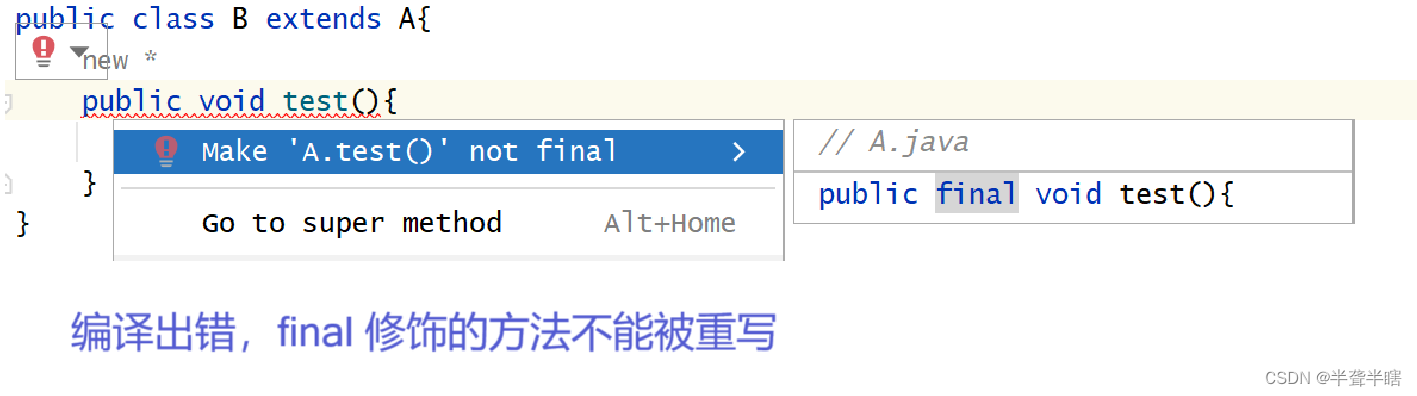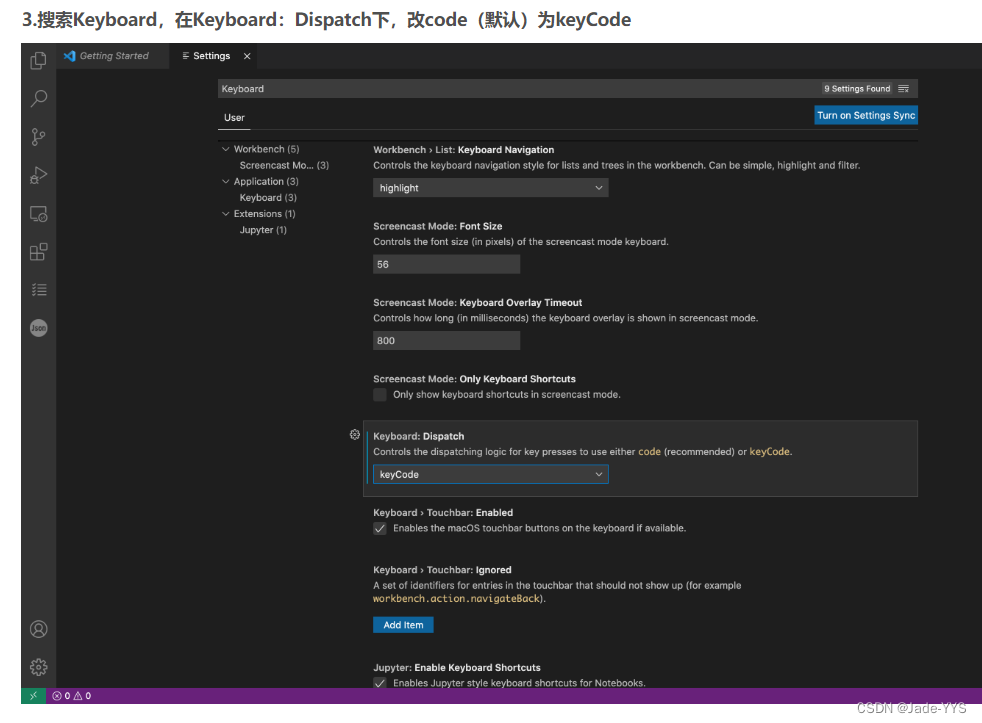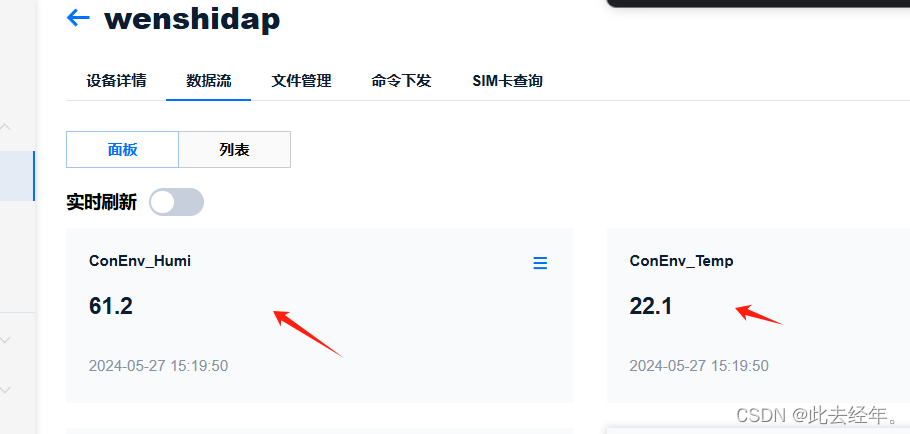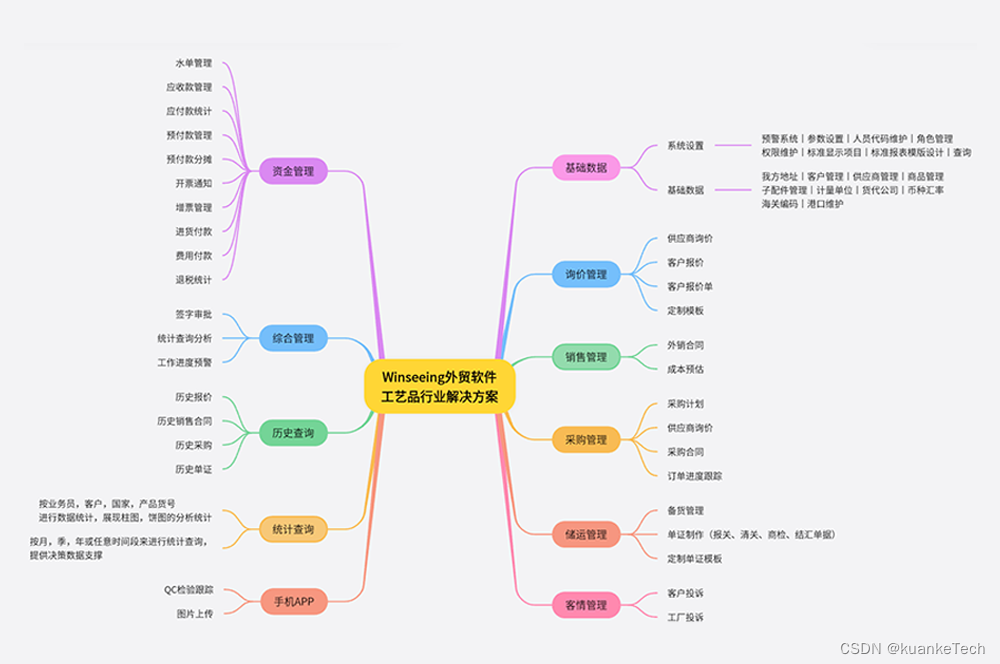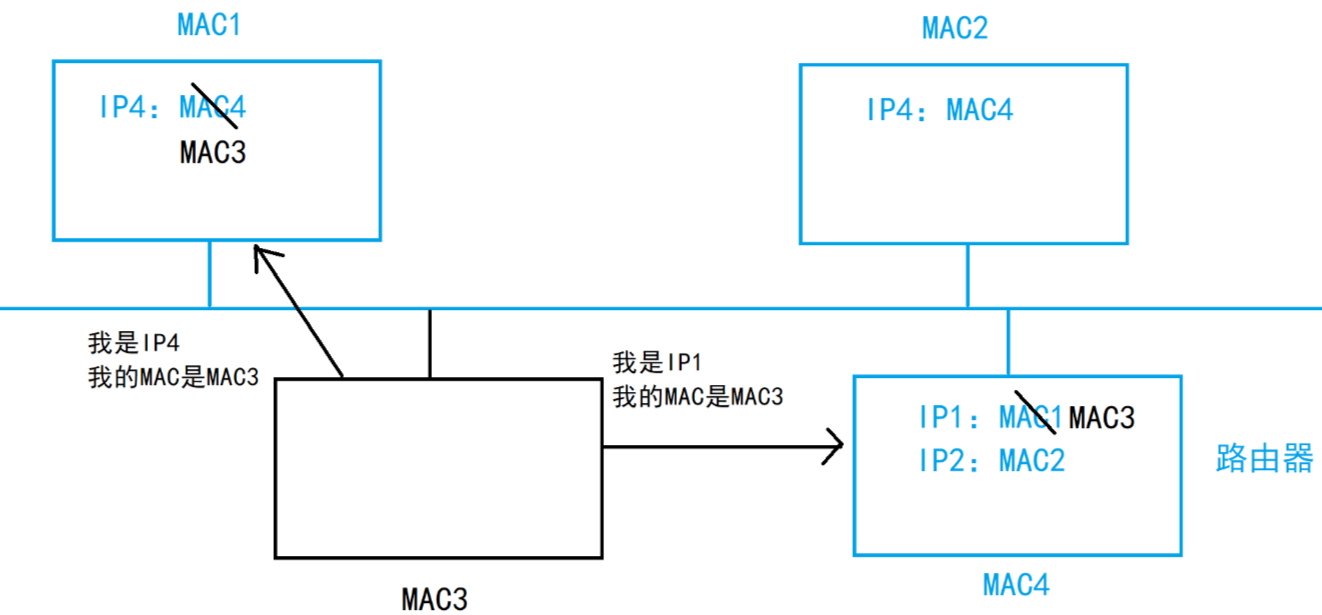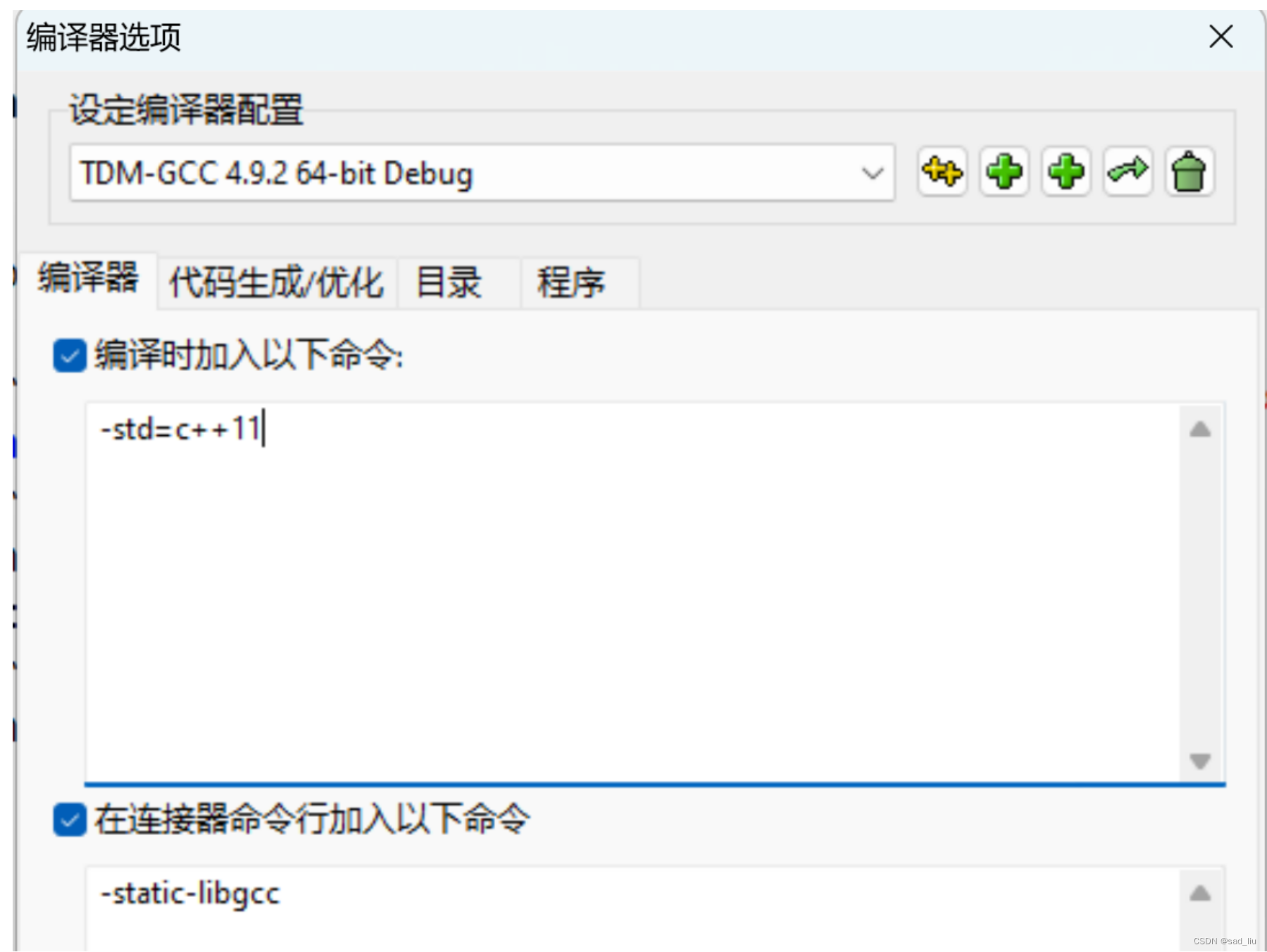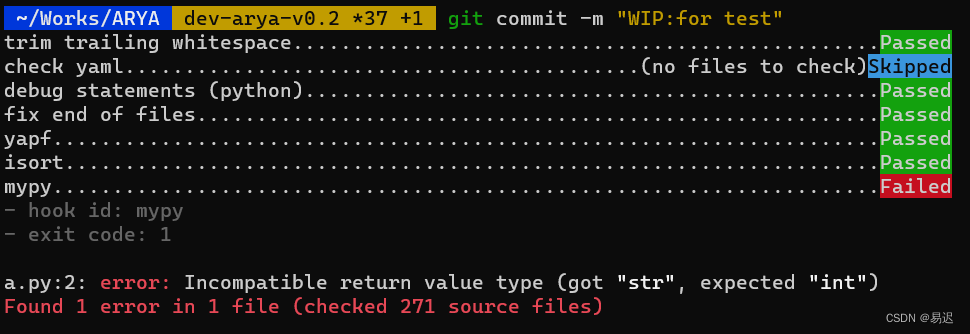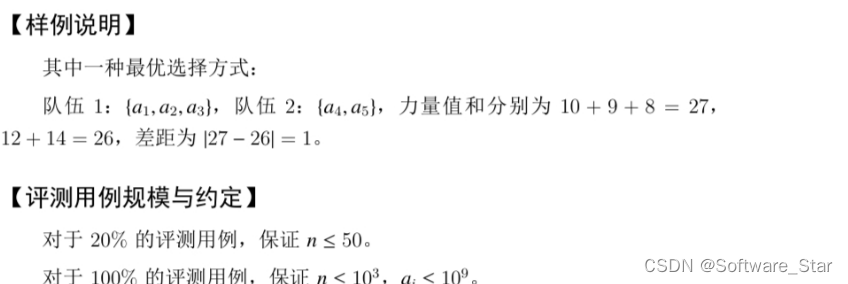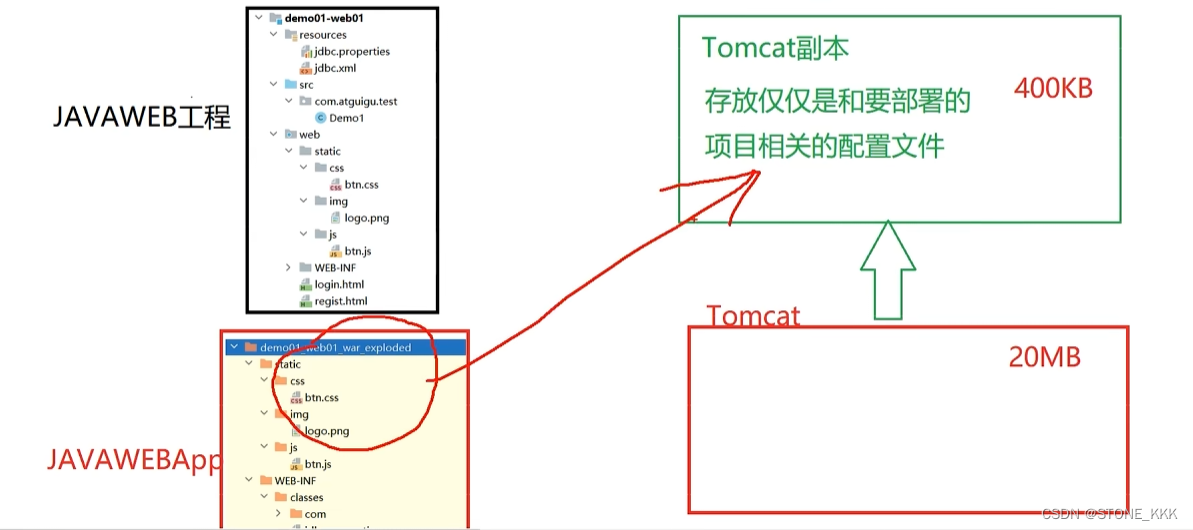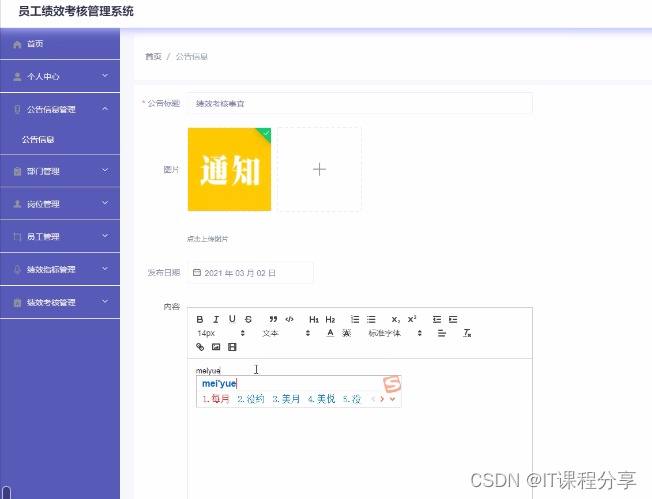目录
引言
一、Windows操作系统的发展历史
1.1 Windows 1.0到Windows 3.0
1.2 Windows 95到Windows Me
1.3 Windows NT到Windows 2000
1.4 Windows XP到Windows 7
1.5 Windows 8到Windows 10
二、Windows操作系统的核心组件
2.1 内核
2.2 文件系统
2.3 图形用户界面(GUI)
2.4 服务和进程管理
2.5 注册表
三、Windows操作系统的使用技巧
3.1 桌面管理
3.2 文件和文件夹管理
3.3 系统设置和优化
3.4 网络和共享
四、Windows操作系统的维护与优化
4.1 系统更新
4.2 系统备份和恢复
4.3 安全防护
4.4 磁盘清理与优化
4.5 系统故障排除
结论
引言

Windows操作系统由微软公司开发,是全球使用最广泛的操作系统之一。它的用户界面友好,功能强大,涵盖了从个人计算机到企业级服务器的各种应用。本文将详细介绍Windows操作系统的历史、版本、核心组件、使用技巧、维护与优化等各方面内容,帮助读者全面了解Windows系统。
一、Windows操作系统的发展历史
1.1 Windows 1.0到Windows 3.0
- Windows 1.0(1985年):这是微软发布的第一个图形用户界面(GUI)操作系统,提供了基础的窗口、菜单和对话框功能,但并未得到广泛使用。
- Windows 2.0(1987年):改进了窗口操作功能,引入了更多的应用程序支持。
- Windows 3.0(1990年):标志着Windows的重大突破,改进了用户界面和内存管理,开始在市场上取得成功。
1.2 Windows 95到Windows Me
- Windows 95(1995年):这是一个革命性的版本,引入了开始菜单、任务栏和桌面等现代用户界面元素。支持32位应用程序,改善了多任务处理能力。
- Windows 98(1998年):增强了硬件支持和互联网功能,引入了USB支持和更好的网络连接能力。
- Windows Me(2000年):这是面向家庭用户的版本,集成了多媒体功能,但因稳定性问题受到批评。
1.3 Windows NT到Windows 2000
- Windows NT(1993年):这是一个面向企业用户的版本,采用全新的内核设计,提供了更高的安全性和稳定性。
- Windows 2000(2000年):基于Windows NT内核,面向企业和高级用户,增强了网络功能和安全特性。
1.4 Windows XP到Windows 7
- Windows XP(2001年):结合了Windows 2000的稳定性和Windows Me的用户界面,是最受欢迎的Windows版本之一。
- Windows Vista(2006年):引入了全新的Aero界面和安全特性,但因硬件需求高和兼容性问题而不受欢迎。
- Windows 7(2009年):在Vista的基础上进行了优化,性能和兼容性大幅提升,广受用户好评。
1.5 Windows 8到Windows 10
- Windows 8(2012年):引入了现代UI(Metro)界面,强调触摸屏操作,但传统桌面用户适应困难。
- Windows 8.1(2013年):对Windows 8进行了改进,重新引入了开始按钮。
- Windows 10(2015年):统一了桌面和移动设备的用户体验,提供了Windows Update for Business和Windows as a Service等新特性,成为新的长生命周期版本。
二、Windows操作系统的核心组件
2.1 内核
Windows内核是操作系统的核心,负责管理系统资源、硬件设备和软件应用。Windows内核包括以下主要组件:
- 执行体(Executive):提供核心系统服务,如内存管理、进程和线程管理、安全和I/O系统。
- 内核(Kernel):负责低级别操作,如线程调度、中断处理和同步机制。
- 硬件抽象层(HAL):提供硬件设备和操作系统之间的接口,屏蔽硬件差异。
2.2 文件系统
Windows使用NTFS(New Technology File System)作为默认文件系统,提供以下主要特性:
- 安全性:支持文件和目录的访问控制列表(ACL),提供细粒度的权限管理。
- 可靠性:支持文件日志记录和自动修复,提高文件系统的可靠性。
- 大文件支持:支持单个文件和卷的最大容量分别为16TB和256TB。
2.3 图形用户界面(GUI)
Windows的图形用户界面提供了用户与计算机交互的友好方式,主要组件包括:
- 桌面:用户的主要工作区域,显示应用程序和文件图标。
- 任务栏:显示正在运行的应用程序和系统通知,提供快速启动和切换功能。
- 开始菜单:提供快速访问常用应用程序、设置和文件的入口。
2.4 服务和进程管理
Windows使用服务和进程来管理系统和应用程序的运行:
- 服务:在后台运行,不需要用户交互,如打印服务和网络服务。
- 进程:正在执行的应用程序,每个进程包含一个或多个线程。
2.5 注册表
Windows注册表是一个集中管理系统配置和应用程序设置的数据库,包括以下主要部分:
- HKEY_LOCAL_MACHINE(HKLM):存储与计算机硬件和操作系统相关的配置。
- HKEY_CURRENT_USER(HKCU):存储当前登录用户的配置和首选项。
- HKEY_CLASSES_ROOT(HKCR):存储文件关联和COM对象信息。
三、Windows操作系统的使用技巧
3.1 桌面管理
- 快捷方式:使用快捷方式快速访问常用应用程序和文件夹。
- 桌面图标:通过右键单击桌面选择“查看”调整图标大小和排列方式。
- 任务栏定制:通过右键单击任务栏选择“任务栏设置”自定义任务栏布局和功能。
3.2 文件和文件夹管理
- 资源管理器:使用资源管理器浏览和管理文件和文件夹,支持多标签和快速访问功能。
- 文件搜索:在文件资源管理器的搜索框中输入关键字快速查找文件。
- 文件压缩和解压:使用内置的压缩工具或第三方工具(如WinRAR和7-Zip)管理压缩文件。
3.3 系统设置和优化
- 控制面板:通过控制面板访问和调整系统设置,如显示设置、网络设置和用户账户。
- 设置应用:在Windows 10及以上版本中,使用“设置”应用代替传统的控制面板,提供更现代化的设置界面。
- 性能优化:通过调整虚拟内存、禁用不必要的启动项和服务提高系统性能。
3.4 网络和共享
- 网络设置:通过“设置”或“控制面板”中的“网络和共享中心”配置网络连接和共享设置。
- 文件共享:使用家庭组或网络共享功能在局域网内共享文件和打印机。
- 远程桌面:使用远程桌面功能访问和控制远程计算机,提高工作效率。
四、Windows操作系统的维护与优化
4.1 系统更新
- Windows Update:通过Windows Update保持系统和应用程序的最新状态,定期安装安全更新和补丁。
- 手动更新:在“设置”中手动检查和安装更新,确保系统的安全性和稳定性。
4.2 系统备份和恢复
- 系统还原:启用系统还原功能,创建还原点,在系统出现问题时恢复到之前的状态。
- 备份与恢复:使用内置的备份工具或第三方工具(如Acronis True Image)定期备份重要数据和系统配置。
4.3 安全防护
- 防病毒软件:安装和更新防病毒软件(如Windows Defender、Norton、McAfee),保护系统免受恶意软件攻击。
- 防火墙:启用Windows防火墙,配置网络访问规则,提高系统安全性。
- 用户账户控制(UAC):启用UAC,提高系统安全性,防止未经授权的更改。
4.4 磁盘清理与优化
- 磁盘清理:使用磁盘清理工具删除临时文件、系统缓存和其他不必要的文件,释放磁盘空间。
- 磁盘碎片整理:定期运行磁盘碎片整理工具,优化磁盘访问速度,提升系统性能。
4.5 系统故障排除
- 事件查看器:使用事件查看器检查系统日志,诊断和解决系统错误和故障。
- 设备管理器:在设备管理器中查看和管理硬件设备,更新驱动程序和解决设备冲突。
- 命令提示符和Powershell:使用命令提示符和Powershell执行高级管理任务和故障排除。
结论

Windows操作系统凭借其丰富的功能和友好的用户界面,成为全球最受欢迎的操作系统之一。通过了解其发展历史、核心组件、使用技巧以及维护与优化方法,用户可以更好地